Έξι πράγματα που το Ubuntu κάνει καλύτερα από τα Windows
Sep 27, 2016
Ολοι αγαπάμε τα Windows, έτσι δεν είναι; Είναι ένα υπέροχο λειτουργικό σύστημα· επ' αυτού, δεν υπάρχει καμία αμφιβολία.
Κι αν σας έλεγα πως το Ubuntu είναι καλύτερο;
Μπορεί να γελάσετε και να σκεφτείτε ότι τίποτα δεν θα μπορούσε να είναι καλύτερο από τα αγαπημένα σας Windows. Σε αυτό το άρθρο, όμως, θα δούμε 6 λόγους για τους οποίους το Ubuntu είναι καλύτερο από τα Windows.
Μερικοί από εσάς μπορεί να πιστεύουν πως το Ubuntu είναι μόνο για nerds (κομπιουτεράκηδες), και πως ο μέσος χρήστης δεν θα είναι σε θέση να το χρησιμοποιήσει.
Άρα, πώς στο καλό θα μπορούσε να είναι καλύτερο από τα Windows;
Λοιπόν, έχουμε και λέμε, η αλήθεια είναι πως το Ubuntu δεν είναι δα και τόσο δύσκολο στην χρήση του. Στην πραγματικότητα μάλιστα, είναι εξίσου εύκολο όσο και τα Windows, αν όχι πιο εύκολο σε ορισμένα σημεία. Και για να μην μακρηγορούμε, ας ρίξουμε μια ματιά σε κάποιους από τους λόγους για τους οποίους το Ubuntu είναι καλύτερο από τα Windows.
Πηγαίνουμε τον χρόνο 10 λεπτά μετά, ήσυχος πως έχεις διευθετήσει το θέμα της ασφάλειάς σου, έτοιμος να συνεχίσεις - φτου κι απ' την αρχή - εκείνο το έρμο το έγγραφο (που άντε να ξαναβρείς τον ειρμό σου δηλαδή) και, τσάαακ, να 'σου ξανά ένα pop-up παραθυράκι που πετάγεται μπροστά σου. Είναι η Apple αυτήν την φορά, που σου γνωστοποιεί ότι υπάρχει μια ενημέρωση για το λογισμικό της (πχ για το iCloud της των Windows).
Ενοχλητικό; Ναι!
Και ξέρετε γιατί συμβαίνει αυτό, ε; Πέραν από το να σας σπάσουν τα νεύρα, τα Windows χειρίζονται ξεχωριστά τις ενημερώσεις του λειτουργικού συστήματος και ξεχωριστά τις ενημερώσεις των εφαρμογών. Γι' αυτό και (η μοίρα σας είναι να) σας πετάγονται τα αναδυόμενα παράθυρα για διάφορες εφαρμογές, όταν χρειάζονται ενημέρωση. Αυτό καθιστά την όλη διαδικασία απίστευτα εκνευριστική, μέχρι του σημείου πολλοί να κλείνουν τις ενημερώσεις (ή και τον υπολογιστή τους ακόμα – ε, μααα...).
Στο Ubuntu τα πράγματα είναι εντελώς διαφορετικά. Τα πάντα γίνονται μέσω των αποθετηρίων και το Ubuntu χρησιμοποιεί έναν ειδικό διαχειριστή ενημερώσεων για να ενημερώνει τόσο το λειτουργικό σύστημα, όσο και όλες τις εφαρμογές που έχετε εγκατεστημένες.
Έτσι, το μόνο που έχετε πάντα να κάνετε είναι ένα κλικ και γίνονται οι ενημερώσεις σας μια κι έξω. Αυτό καθιστά την διαδικασία απλούστατη και, ως αποτέλεσμα, οι χρήστες δεν έχουν την τάση να τις απενεργοποιούν - πράγμα που σημαίνει ότι θα είναι πιο ασφαλείς.
Και μιας και μιλάμε για ασφάλεια...
Οι λογαριασμοί χρηστών στο Ubuntu έχουν πολύ λιγότερα δικαιώματα από προεπιλογή, από ό,τι στα Windows. Αυτό σημαίνει ότι αν θέλετε να κάνετε μια αλλαγή στο σύστημα, αλλά και να εγκαταστήσετε μια εφαρμογή, θα πρέπει να εισάγετε τον κωδικό πρόσβασής σας για να υπακούσει το Ubuntu και να προχωρήσει στην αλλαγή.
Στα Windows, δεν σας ζητείται ποτέ κάτι τέτοιο.
Αυτό καθιστά πολύ πιο δύσκολο το να «εκτελεστεί» κακόβουλο λογισμικό ή ιός μέσα στο Ubuntu.
Συν των άλλων, το Ubuntu είναι και πολύ λιγότερο δημοφιλές από τα Windows. Αυτό σημαίνει ότι όλοι αυτοί οι κακοί τύποι που φτιάχνουν τους ιούς, δεν ενδιαφέρονται πραγματικά για αυτό, και δεν μπαίνουν στην διαδικασία να γράψουν πολύ κακόβουλο λογισμικό για το Ubuntu (τυχερούληδες χρήστες του Ubuntu)!
Σημειωτέον δε, πολλοί από τους κακούς αυτούς τύπους χρησιμοποιούν και οι ίδιοι διανομές Linux, όπως είναι το Ubuntu· οπότε, αν και το Ubuntu δεν είναι άτρωτο, είναι πολύ λιγότερες οι πιθανότητες να κολλήσετε κάποιον ιό.
- Ανασυγκρότηση, Firewall, Antivirus. Που είναι στο Linux? Τα χρειάζομαι?
Και:
- Είναι αναγκαία η χρήση antivirus ή antimalware software στο Linux;
Οι αλλαγές που μπορείτε να κάνετε στα Windows λίγο πολύ περιορίζονται στην αλλαγή της ταπετσαρία σας, άντε και να αλλάξετε τα χρώματα του μενού εκκίνησης.
Στο Ubuntu, όμως, οποιαδήποτε πτυχή της επιφάνειας εργασίας μπορεί εύκολα να αλλάξει.
Θέλεις τα κουμπιά στα δεξιά; Κανένα πρόβλημα.
Δεν σου αρέσουν τα εικονίδια; Αλλάζουν στο πιτς-φιτίλι.
Μήπως δεν είναι του γούστου σου οι γραμματοσειρές Ubuntu; Μπορείς να έχεις ό,τι τραβάει η ψυχούλα σου!
Σε 5 λεπτά μπορείς να κάνεις το desktop σου του κουτιού.
Κάποιοι λοιπόν, μπορεί να μην μπορούν να ανταπεξέλθουν στην αγορά ενός καινούριου υπολογιστή με την τελευταία έκδοση των Windows 10 (μην ξεχνάμε πως η υποστήριξη των XP έληξε και οσονούπω και τα 7άρια και 8άρια).
Για να αποκτήσει όμως κάποιος την τελευταία έκδοση του Ubuntu δεν χρειάζεται να ξοδέψει μία.
Ακόμα όμως και να αντέχει η τσέπη σας την αγορά ενός σύγχρονου υπολογιστή, κάνοντας μια δοκιμή σε κάποιο μηχάνημά σας θα δείτε πως τα Windows 10 χρησιμοποιούν σχεδόν διπλάσιο από το μέγεθος της μνήμης RAM, απ' ό,τι το Ubuntu.
Και άντε να μιλάμε για μηχάνημα που διαθέτει 8 GB μνήμης RAM (η διαφορά δεν θα είναι και τόσο αισθητή).
Αν όμως ο υπολογιστής σας έχει 2 GB μνήμης RAM, αυτό θα σημαίνει ότι το 60% της μνήμης RAM σας χρησιμοποιείται στο Ubuntu, ενώ στα Windows 10 χρησιμοποιείται το 90% της RAM σας και αυτό πριν καν ανοίξετε κάποια εφαρμογή.
Αν το μηχάνημά σας έχει ακόμη λιγότερους πόρους, στο Ubuntu και στο Linux γενικότερα υπάρχουν ελαφριές εκδόσεις / διανομές (διαλέγετε και παίρνετε) που χρησιμοποιούν πολύ λιγότερους πόρους. Και αυτό φυσικά σημαίνει ότι αυξάνεται ο όρος «ζωής» του υπολογιστή σας. Κάποια Linux διανομή εν γένει, θα δώσει ζωή στον εν αχρηστία υπολογιστή σας.
Για να δοκιμάσετε όμως το Ubuntu, και εν γένει κάποια διανομή Linux, και να δείτε αν σας αρέσει και αν σας κάνει, δεν έχετε παρά να την δοκιμάσετε live, δηλαδή από κάποιο δισκάκι, usb-stick, sd-card είτε από οποιοδήποτε άλλο εξωτερικό μέσο αποθήκευσης, χωρίς να επηρεάσετε το εγκαταστημένο λειτουργικό σας σύστημα και μπορώντας φυσικά να πειραματιστείτε άφοβα.
Τις διανομές που θα κατεβάσετε, θα πρέπει να τις «κάψετε» σε κάποιο cd δισκάκι ή σε ένα usb-stick (ή sd-card κλπ).
Όμως, επειδή σε ορισμένες περιπτώσεις, ενδέχεται το πιο πάνω εργαλείο (Unetbootin) που παραπέμπουμε για το «κάψιμο», να μην δουλέψει καλά, μπορείτε να δοκιμάσετε και το Etcher. Αν επιθυμείτε να έχετε σε κάποιο (μεγάλου μεγέθους προφανώς) usb-stick / sd-card ή εξωτερικό δίσκο, περισσότερες της μιας διανομής και να επιλέγετε ποια θέλετε, δείτε πώς μπορείτε να κάνετε multiboot usb-sticks, ενώ αν θέλετε από Windows ή OSX ή με άλλο εργαλείο, δείτε: #live-usb.
Θα πρέπει να λάβετε επίσης υπόψιν σας πως η ταχύτητά τους θα είναι αρκετά πιο αργή από μια κανονική εγκατάσταση, ενώ ρόλο σε αυτό παίζει αν είναι γραμμένη σε usb, sd, ή δισκάκι. Αν έχετε usb3, σαφώς και είναι προτιμότερο. Ρόλο φυσικά παίζει και το hardware του υπολογιστή σας.
Και όπως είπαμε, δεν σας άρεσε; Κανένα πρόβλημα: μόλις επανεκκινήσετε το μηχάνημά σας, θα έχετε και πάλι το προηγούμενο λειτουργικό σας σύστημα σαν να μην κάνατε ποτέ όλους αυτούς τους πειραματισμούς.
Ναι, ξέρω τώρα τι θα πείτε:
Μα και τα Windows 10 είναι δωρεάν.Ενώ προσφέρθηκε ως δωρεάν (σε αυτούς που είχαν ήδη αγοράσει τις προηγούμενες εκδόσεις των Windows, ναι; για να μην ξεχνιόμαστε δηλαδή) αναβάθμιση μέχρι το τέλος του Ιουλίου, η προσφορά αυτή δεν ισχύει πλέον.
Αν θέλετε να αγοράσετε τα Windows 10, θα σας κοστίσει 119.99 δολάρια για την έκδοση Home και 199.99 δολάρια για την έκδοση Professional. Θα πρέπει όπως βλέπετε να χαλαλίσετε πολλά χρήματα.
Δεν έχετε να τα δώσετε κάπου αλλού που θα πιάσουν τόπο; Να καλύψετε κάποιες ανάγκες σας για παράδειγμα;
Αφού, αντί να χρυσοπληρώνετε την Microsoft, θα μπορούσατε να κατεβάσετε την τελευταία έκδοση του Ubuntu εντελώς δωρεάν.
Windows vs. Ubuntu: Τι προτιμάτε;
Εν κατακλείδι, και τα Windows 10 και το Ubuntu είναι εξαιρετικά λειτουργικά συστήματα, το καθένα με τις δικές τους δυνάμεις και αδυναμίες· και από μόνο του το γεγονός πως εμείς έχουμε την επιλογή, είναι υπέροχο.Όλοι* αγαπάμε τα Windows, έτσι δεν είναι;
0 Comments:










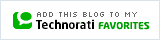

Post a Comment